Cara termudah untuk Menyisipkan Gambar Web di Word 2013, 2010, 2007
Bermacam Macam / / February 11, 2022
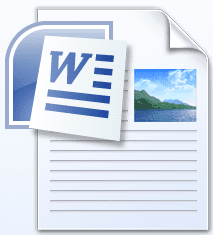
Baru-baru ini kami memiliki
lihat di Office 2013
dan memahami bahwa itu telah dibangun dengan serangkaian fitur baru. Salah satunya adalah penyisipan gambar dan video ke dalam dokumen Word langsung dari web. Ini berarti bahwa pengguna tidak harus meninggalkan dokumen untuk
melakukan pencarian internet
untuk gambar, kemudian, unduh yang sama dan masukkan ke dalam dokumen.
Jika Anda punya kesempatan untuk mencoba kata 2013 maka Anda pasti telah memperhatikan Gambar daring pilihan di bawah Menyisipkan tab. Ini memungkinkan Anda untuk cari gambar di Office.com, Pencarian Gambar Bing, Skydrive dan Flickr dari antarmuka dokumen. Tentu saja, Anda harus online untuk melakukannya.
Sekarang, peningkatan seperti itu mengurangi upaya untuk mengunduh gambar yang diinginkan terlebih dahulu ke komputer Anda dan kemudian memasukkannya ke dalam dokumen. Dalam konteks yang sama, kita akan berbicara tentang menyisipkan gambar ke dalam dokumen Word dari internet untuk layanan yang tidak didukung di sini dan untuk versi Word yang lebih rendah hingga 2013.
Menyorot: Proses yang kami jelaskan di sini adalah trik menghemat waktu di mana Anda tidak perlu mengunduh gambar untuk memasukkannya ke dokumen Anda.
Langkah-langkah untuk Menyisipkan Gambar ke Dokumen dari Web
Satu kekurangan di sini adalah Anda masih harus menavigasi keluar dari dokumen dan mencari dari gambar di browser. Tapi ada keuntungan pasti yang kita lihat. Mari kita lihat apa itu.
Langkah 1: Buka browser dan cari gambar yang ingin Anda sisipkan ke dalam dokumen Anda. Klik kanan pada gambar dan Salin Lokasi Gambar (atau URL/tautan Gambar tergantung browsernya).

Langkah 2: Beralih kembali ke dokumen yang sedang Anda kerjakan. Navigasi ke Menyisipkan tab dan klik Gambar seperti yang Anda lakukan untuk gambar biasa lainnya.
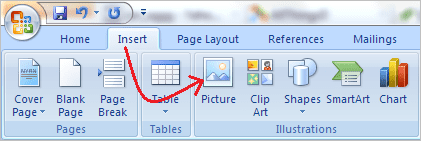
Langkah 3: Dialog Sisipkan Gambar terbuka bagi Anda untuk memilih gambar dari koleksi lokal Anda. Di sini, alih-alih memilih gambar, tempelkan URL yang Anda salin pada Langkah 1, melawan Nama file.

Klik Sisipkan dan izinkan MS Word untuk memproses gambar dari internet. Ini membutuhkan sedikit waktu tergantung pada ukuran gambar.
Itu dia. Anda baru saja memasukkan gambar web ke dokumen Anda tanpa mengunduhnya secara manual di mesin Anda.
Cara lain untuk mewujudkannya adalah dengan menyalin gambar ke clipboard alih-alih menyalin lokasi (seperti pada Langkah 1) dan kemudian menempelkannya ke dokumen secara langsung. Namun, dalam skenario ini Anda akan selalu membutuhkan gambar terlebih dahulu. Dan dengan proses terperinci Anda dapat menggunakan URL jika Anda memilikinya.
Tip keren: Anda juga dapat mencoba menggunakan metode ini untuk unggah foto ke Facebook, Google + dan sejenisnya langsung dari web.
Kesimpulan
Ini adalah salah satu trik manis yang sangat sederhana dan akhirnya menghemat sedikit waktu kita dalam jangka panjang. Meskipun saya menghargai upaya Microsoft untuk mengintegrasikan fitur seperti itu dalam versi terbaru Office, saya juga memahami bahwa ada orang yang mungkin ingin tetap menggunakan versi yang lebih rendah. Dan karenanya, artikel kami mungkin bermanfaat bagi Anda. 🙂
Terakhir diperbarui pada 03 Februari 2022
Artikel di atas mungkin berisi tautan afiliasi yang membantu mendukung Guiding Tech. Namun, itu tidak mempengaruhi integritas editorial kami. Konten tetap tidak bias dan otentik.



